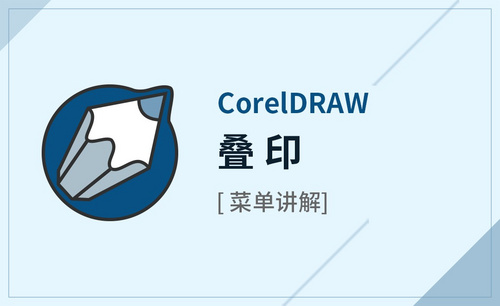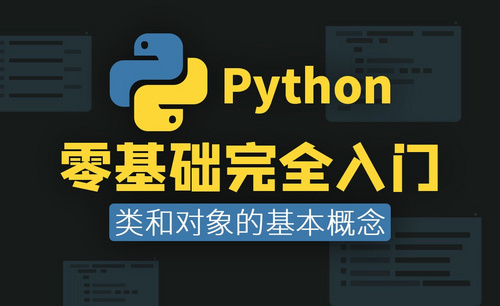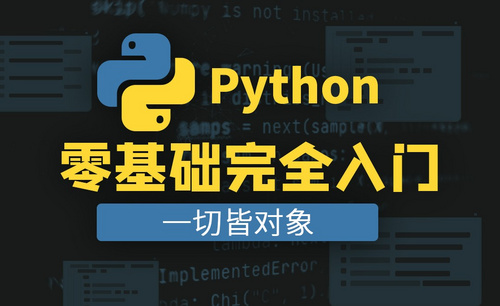cdr对象
什么是CDR对象管理器,该怎么使用?
很多朋友在使用CDR软件时,对某个对象进行编辑时。常常会用到对象管理器,CDR中的对象管理器该怎么使用,如何使用。大家带着这些问题随着小编来学习一下,CDR对象管理器的应用。
1.首先打开CDR软件,找到对象管理器。如图所示。
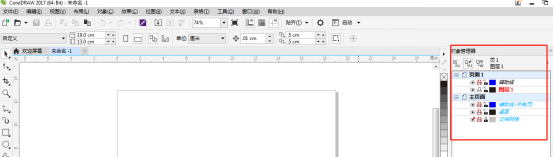
2.在“对象管理器”泊坞窗中左下角单击“新建图层”按钮,即可创建一个新的图层。同时在出现的文字编辑框中可以修改图层的名称。默认状态下,页面中都会有一个“图层1”,新建的图层以“图层2”命名。如图所示。
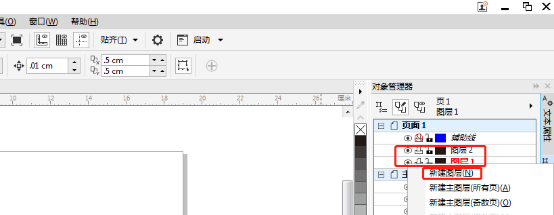
3.如果要在主页面中创建新的主图层,可以单击“对象管理器”泊坞窗左下角“新建主图层(所有页)”按钮,图层以红色粗体显示时,表示该图层为活动图层,此时在页面中绘制的图形都将绘制在该图层上。如图所示。
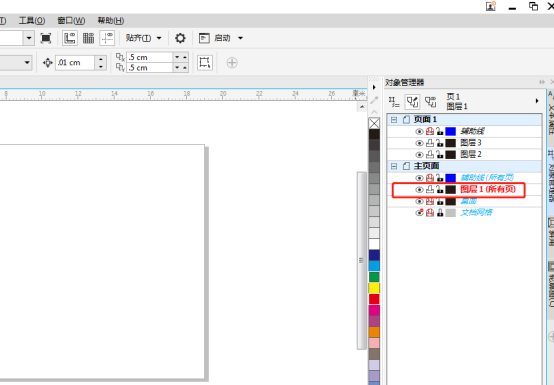
4.在绘图过程中,如果要删除不需要的图层,可在“对象管理器”泊坞窗中单击需要删除的图层的名称,然后单击该泊坞窗中的删除按钮,或者直接按Delete键,即可将选择的图层删除。如图所示。
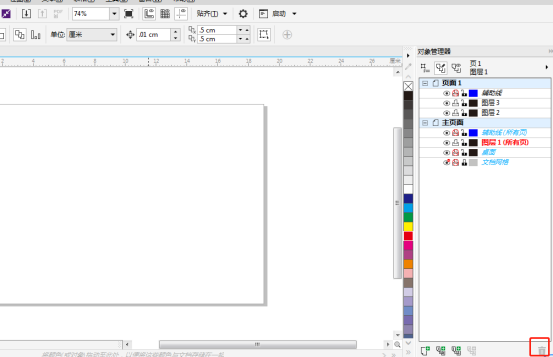
上面就是小编我今天分享给大家的CDR中的对象管理器该怎么使用的介绍,希望我的分享能给大家带来帮助,cdr软件更多的介绍小编会在之后更多的带给大家。
本篇文章使用以下硬件型号:联想小新Air15;系统版本:win10;软件版本:CoreldrawX8。